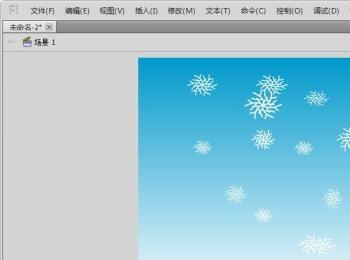想要学会flash,首选要先会绘制生活中常见的图形,或者是一些简单的东西。冬天寒冷的北方,一般都会飘雪,这对于没有见过雪花的人,就像是梦境一般美丽。现在我们来使用flash工具绘制雪花。
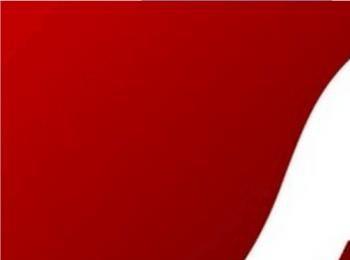
操作方法
-
01
新建页面 点击菜单栏中的【文件】–>【新建】即可创建一个大小为550*400像素的舞台,舞台的颜色为无色。
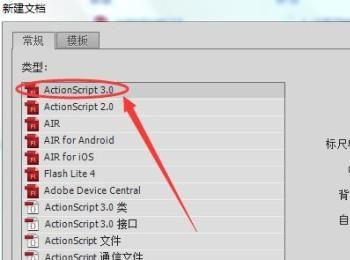

-
02
制作背景 使用【矩形工具】随意绘制一个矩形,然后设置矩形大小为550*400像素,矩形位置x=0,y=0,即跟舞台重叠。最后设置颜色为【线性渐变】。
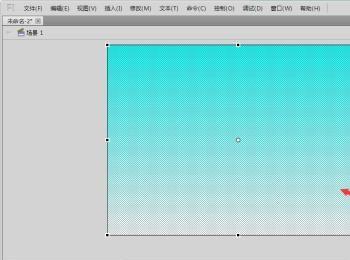
-
03
新建图层 然后新建图层2,右击【图层1】,弹出列表框,选择【插入图层】,即可插入一个新图层2,然后把图层1锁上。
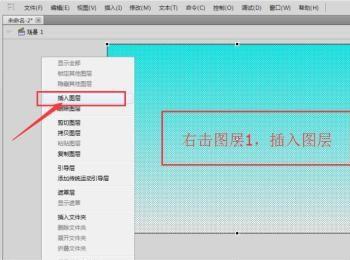
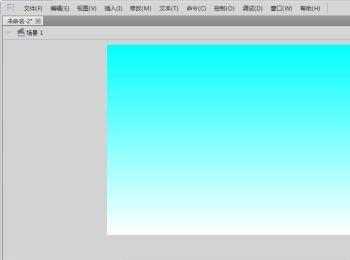
-
04
绘制雪花 使用【线条工具】,绘制如图的雪花形状。然后使用【选择工具】将直线变弧线。注意线条工具的颜色为白色,笔触大小为2。
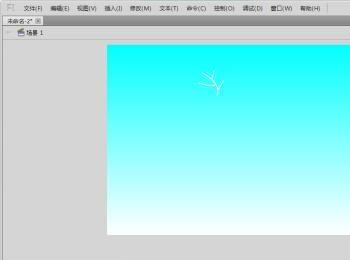
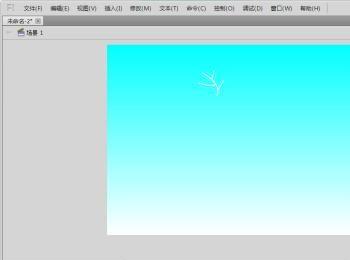
-
05
雪花图形 选择【任意变形工具】,将空白点移动到雪花的枝桠上,然后点击【变形】图标,变形角度为60,点击【变形】按钮6次,即可绘制一朵雪花图形。
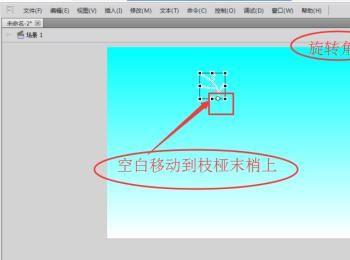
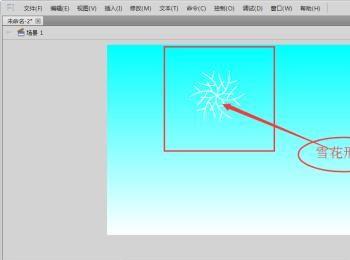
-
06
调整雪花大小 使用【任意变形工具】把雪花调整得小一些,雪花有大有小,因此,可依样画葫芦,不用都设置得一样大小。

-
07
组合图形 选中雪花,然后使用快捷键ctrl+G,组合雪花图形。
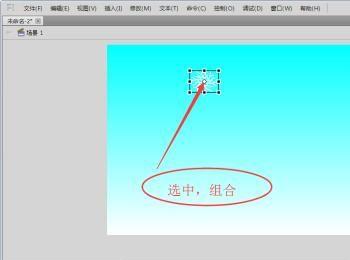
-
08
插入关键帧 在第20帧左右的位置插入关键帧,然后更改雪花的位置和适当调整雪花的大小。然后在第1帧到第20帧之间【创建传统补间】。
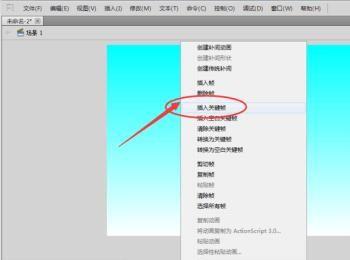
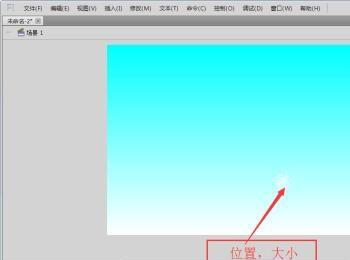
-
09
相同方法 同理使用上述的方法,复制粘贴雪花,即可绘制出漫天飞舞的雪景出来。

-
10
更改背景颜色 如果觉得此背景绘制的雪花有点模糊了,可以锁定其他图层,然后打开图层1,更改背景颜色。